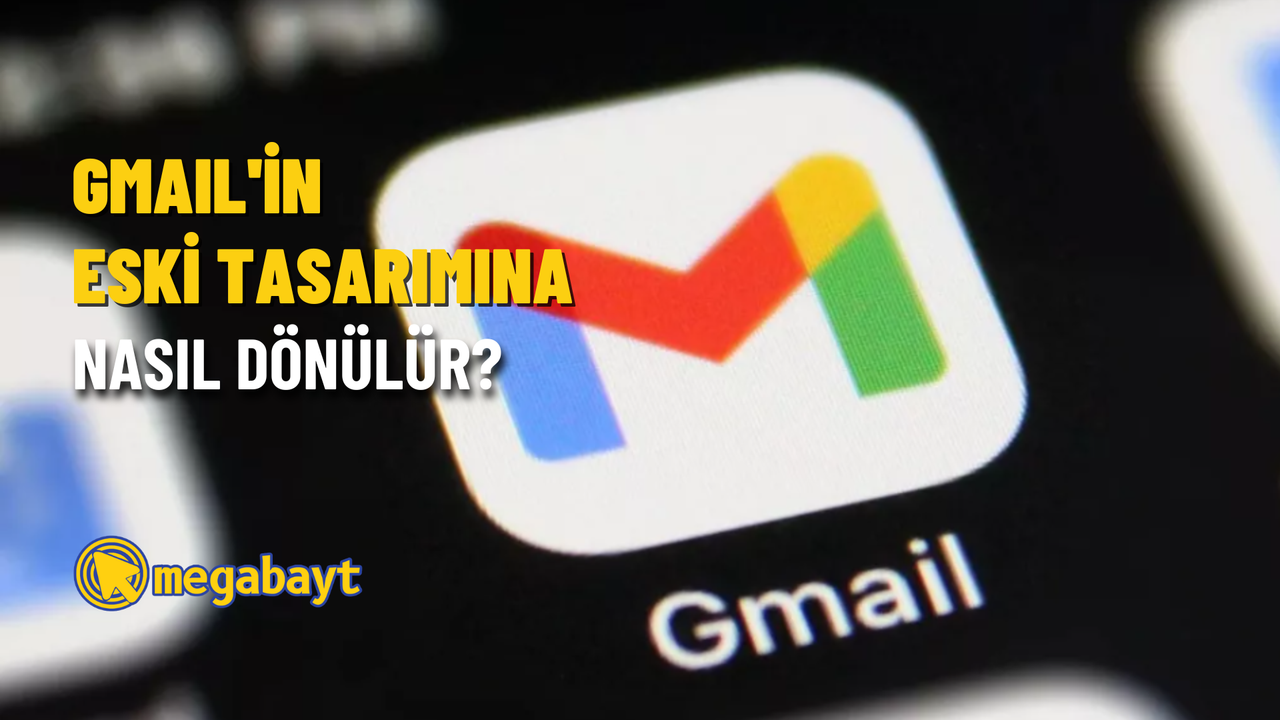Geçtiğimiz haftalarda yeni tasarımı ile kullanıcıların karşısına çıkan Gmail, eski tasarımını da hizmetten kaldırmadı ve eski veya yeni tasarımı kullanmayı kullanıcıların tercihine bıraktı. Yeni tasarımda çok büyük değişiklikler olmasa da, bazı kullanıcılar tarafından beğenilmedi. Yeni tasarım ile birlikte; tema rengi ve araçların tasarımı değişti, ayrıca Google Meet ve Chat gibi hizmetler ana ekranda yer alamaya başladı.
Yeni Gmail tasarımı ile birlikte gelen fazladan yan ekran, e-postaların olduğu bölümü iyice daralttı. Bu nedenden ötürü kullanıcılar, e-postaların olduğu bölümü çok kullanışlı bulmadı ve beğenmediler. Yeni tasarımı beğenmeyen kullanıcılar, eski tasarıma dönemeye karar verdiler. Siz de yeni tasarımı beğenmediyseniz ve eski tasarıma dönmeyi düşünüyorsanız, haberimizin detaylarında bulunan adımları uygulayarak eski Gmail tasarımına dönüş yapabilirsiniz.
Eski Gmail tasarımına nasıl dönülür?
- Gmail sayfasını ziyaret edin ve oturumunuzu açın.
- Ana sayfanın sağ üst tarafında bulunan ayarlar simgesine tıklayın.
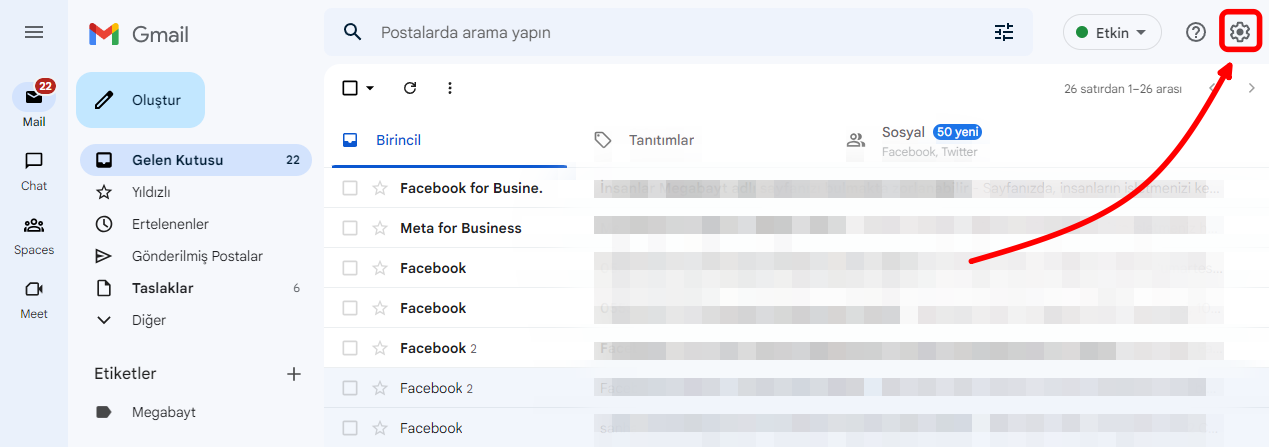
- Açılan pencerede “Tüm ayarları görüntüleyin” seçeneğine tıklayın. (Dilerseniz bu alanda bulunan “Orijinal görünüme geri dön” seçeneğini de kullanabilirsiniz. Ancak bu seçenek gelecekte kaldırılabilir. Ayrıca bu yöntem ile eski tasarıma geçmek isterseniz, Gmail’in size sorduğu “Orijinal Gmail görünümüne neden geri dönüyorsunuz?” sorusuna da cevap verebilirsiniz. )
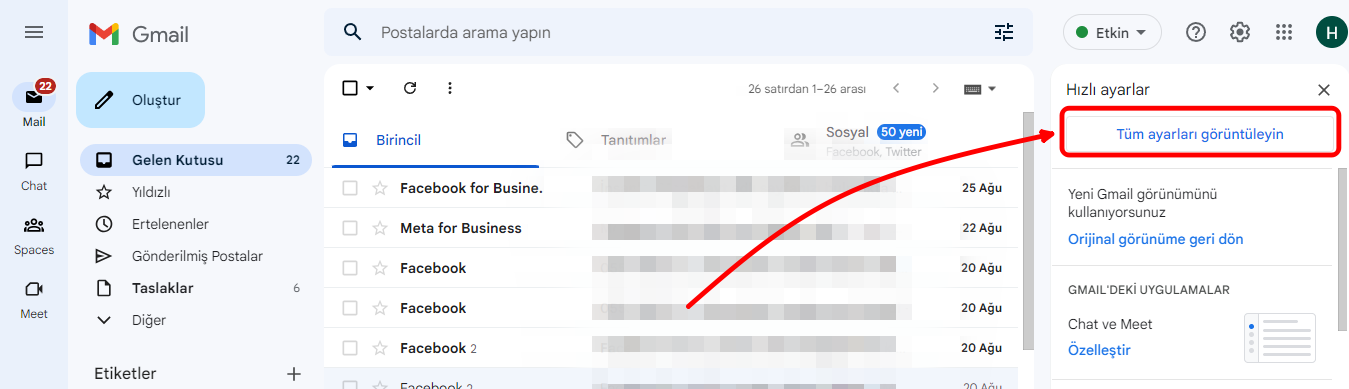
- “Ana menü:” bölümünde bulunan “Orijinal görünüm” seçeneğine tıklayın.
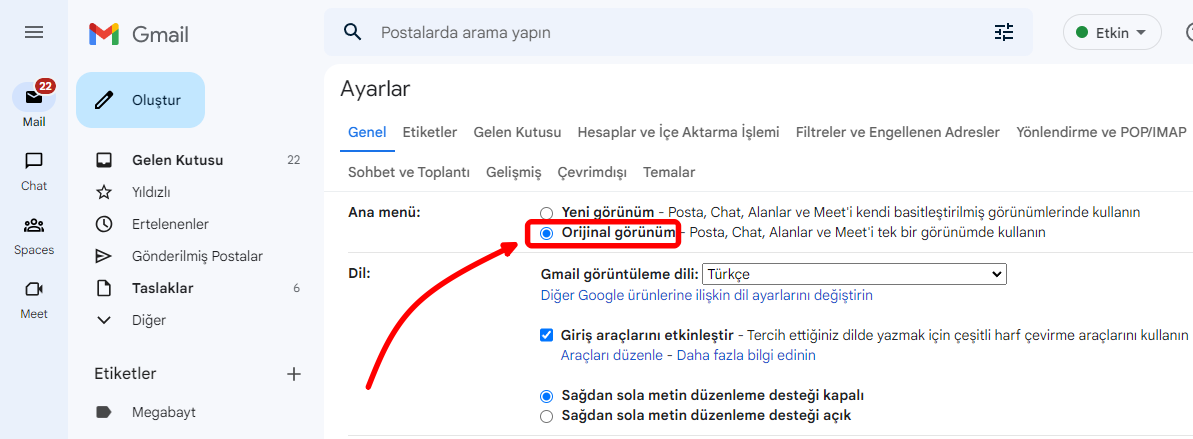
- Sayfayı en aşağı kaydırın ve “Değişiklikleri kaydet” seçeneğine tıklayın.
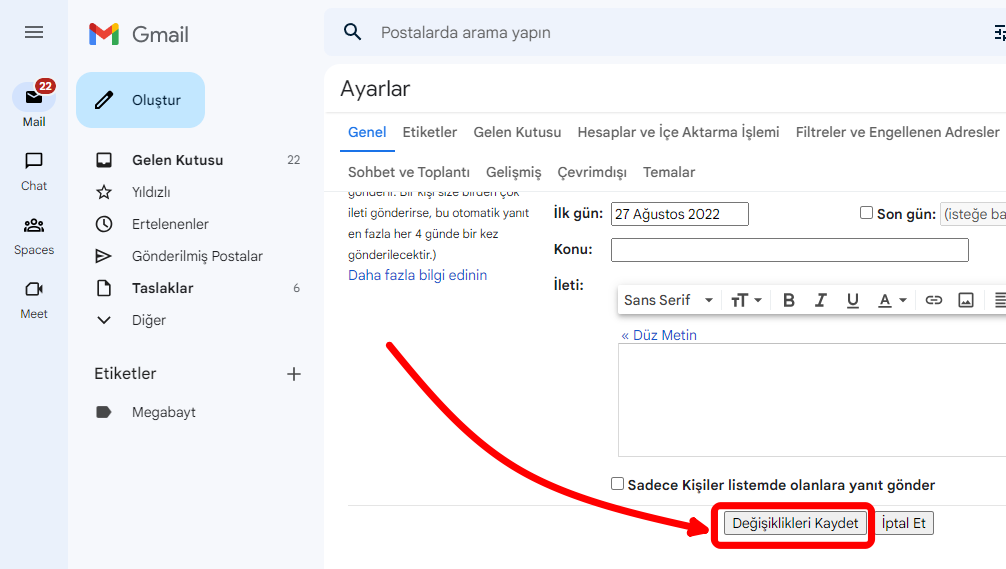
- Gmail ana menünüz eski tasarımına geri dönecektir.
Meet ve Chat uygulamalarını Gmail tasarımından nasıl kaldırırım?
Yeni tasarım beğendiyseniz ve sadece Google Meet ve Chat hizmetlerinin olduğu bölümü kaldırmak istiyorsanız, Gmail’deki uygulamaları özelleştirmelisiniz. Bu özelleştirmeyi yapmak için aşağıdaki adımları uygulayın.
- Gmail sayfasını ziyaret edin ve oturumunuzu açın.
- Ana sayfanın sağ üst tarafında bulunan ayarlar simgesine tıklayın.
- “Chat ve Meet” uygulamalarının altında yer alan “Özelleştir” seçeneğine tıklayın.
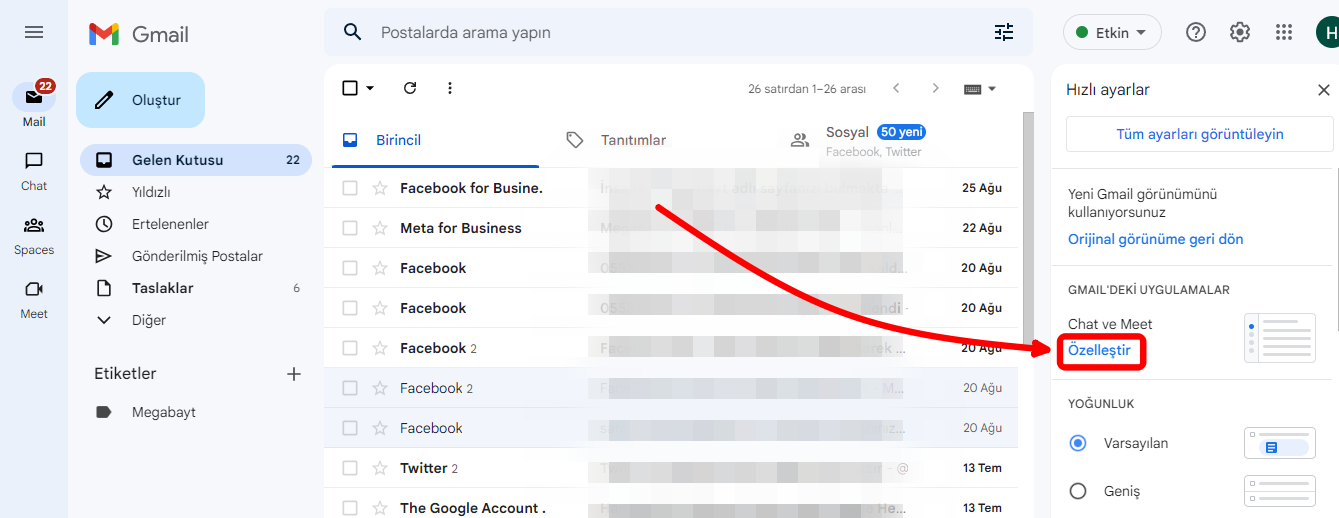
- Açılan pencerede “Google Chat” ve “Google Meet” uygulamalarını kaldırın ve “Bitti” seçeneğine tıklayın.

- Meet ve Chat uygulamaları ana menünüzden kaldırılacaktır.
Gmail’in yeni tasarımına nasıl geçilir?
- Gmail sayfasını ziyaret edin ve oturumunuzu açın.
- Ana sayfanın sağ üst tarafında bulunan ayarlar simgesine tıklayın.
- Açılan pencerede “Tüm ayarları görüntüleyin” seçeneğine tıklayın.
- “Ana menü:” bölümünde bulunan “Yeni görünüm” seçeneğine tıklayın.
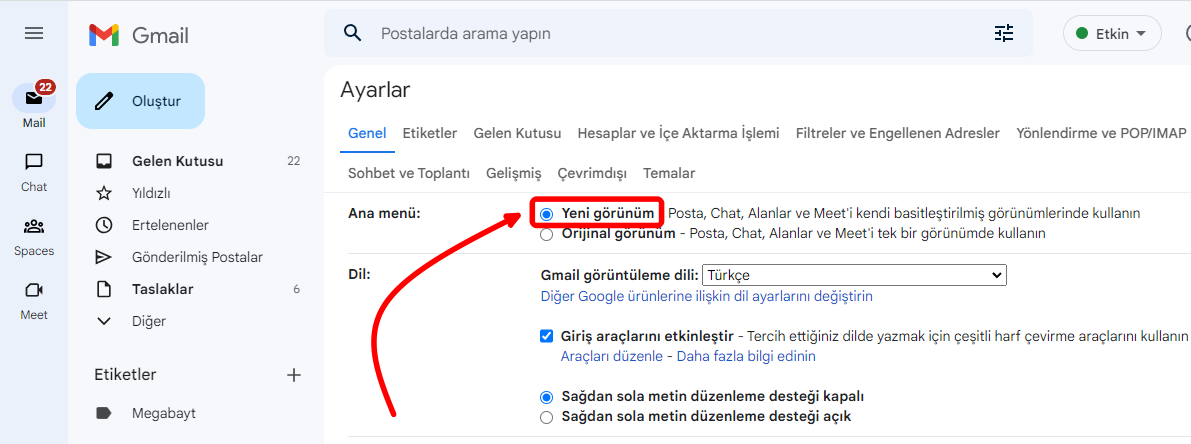
- Sayfayı en aşağı kaydırın ve “Değişiklikleri kaydet” seçeneğine tıklayın.
- Gmail’iniz yeni tasarımına kavuşacaktır.